 | Biologie | Chimie | Didactica | Fizica | Geografie | Informatica |
| Istorie | Literatura | Matematica | Psihologie |
Cotarea
Operatia de inscriere a cotelor pe un desen se numeste cotare. Scopul cotarii este de a furniza utilizatorului informatii concrete despre modul in care se construieste un element. Pentru a realiza cotarea unui reper desenat, este important de stiut unde se afla instrumentele necesare si cum se utilizeaza corect.
AutoCAD-ul prezinta urmatoarele caracteristici ale procesului de cotare:
Realizeaza cotarea pentru cinci tipuri de elemente de baza: segmente de dreapta, cercuri, arce, unghiuri si linii de indicatie;
Masoara automat distantele;
Construieste automat liniile de cota si cele ajutatoare;
Scrie automat deasupra sau pe linia de cota valoarea masurata;
Permite introducerea tolerantelor pe desen;
Dispune de facilitati de setare a stilului de cotare.
AutoCAD-ul opereaza cu doua tipuri de cote - "explodate" si asociative. Cotele "explodate" sunt alcatuite din entitati individuale: textul cotei, linia de cota, liniile ajutatoare, sagetile, etc. Cotarea asociativa - metoda implicita - grupeaza elementele componente ale cotei intr-o singura entitate.
1 Elementele cotarii - formeaza ansamblul de linii, arce, texte, etc. din care este compusa o cota - Fig. 1.
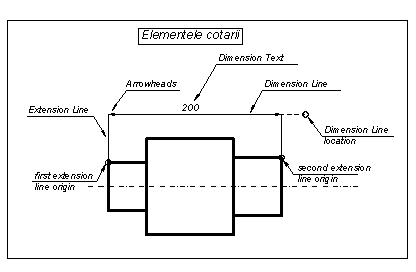
Elementele cotarii
Punctele de referinta - sunt punctele care indica unde incepe si unde se termina dimensiunea care se
(first/second extension coteaza - se recomanda utilizarea modului de lucru Object Snap pentru indicarea
line origin) acestor puncte
Liniile ajutatoare - sunt liniile care se traseaza intre punctele de referinta si linia de cota
(Extension Line)
Linia de cota - apare intre liniile ajutatoare
(Dimension Line)
Sagetile - apar la ambele capete ale liniei de cota si marcheaza inceputul si sfarsitul cotei
(Arrowheads)
Textul cotei - este textul care contine distanta sau unghiul dintre punctele de referinta pentru (Dimension Text) cotare
Marcajul pentru centru - cand se utilizeaza cote radiale, acest marcaj este plasat in centrul traiectoriei
(Center Mark) circulare care va fi cotata
Linia de indicatie - se utilizeaza pentru a indica o adnotare referitoare la o dimensiune, o suprafata, (Leader) toleranta, etc.
2 Crearea, modificarea si actualizarea stilurilor de cotare - definesc aspectul elementelor cotarii (a liniilor, a fontului si pozitionarii textului, sageti sau puncte in capetele liniei de cota, etc). In mod curent, exista 60 de variabile care controleaza felul in care este afisata o cota. Cu ajutorul casetelor de dialog se pot defini diferite stiluri de cotare intr-un mod simplu, fara a fi nevoie sa se introduca de la tastatura aceste variabile, pentru a fi modificate.
![]()
Buton grafic:
Bara de meniuri: Format, Dimension Style .
Dimension, Style .
Linia de comanda: Command: DDIM
Command: DIMSTYLE
Se deschide caseta de dialog Dimension Style Manager - Fig. 2, care contine o fereastra de previzualizare a stilului de cotare curent si care permite alegerea si utilizarea unui stil de cotare existent (in fereastra de mai jos stilul utilizat este Standard), crearea de stiluri noi, precum si modificarea si actualizarea unui stil existent.
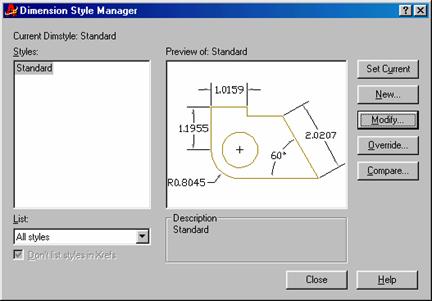
Dimension
Style Manager
Deschide caseta de dialog Create New Dimension Style - Fig. 3, in care se introduce numele noului stil de cotare pornind de la stilul implicit Standard si care se poate aplica pentru toate tipurile de cote (All dimensions), sau numai pentru cote liniare, radiale, etc., dupa care se actioneaza butonul Continue.
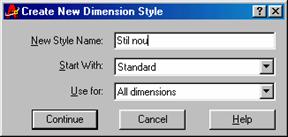
Create New
Dimension Style
In continuare se va afisa o noua caseta de dialog New Dimension Style, cu mai multe pagini, care se pot selecta din partea superioara a ferestrei - este prezentata pagina Lines and Arrows - Fig. 4 - in care se poate defini si modifica geometria cotelor.
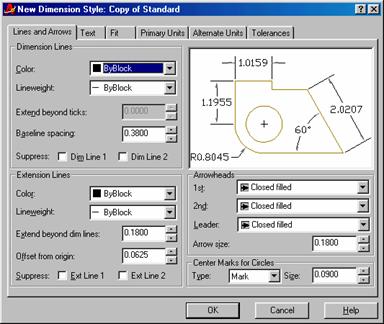 Fig. 4
Fig. 4New Dimension
Style
Lines and Arrows
Celelalte pagini (Text, Fit, etc.) vor fi prezentate in continuare, in cazul modificarii si actualizarii cotelor, deoarece au acelasi continut pentru toate aceste optiuni.
Dupa ce se fac setarile dorite, se actioneaza butonul OK, revenindu-se astfel la caseta Dimension Style Manager, dupa care se seteaza noul stil de cotare ca stil curent - butonul Set Current si apoi se inchide caseta de dialog - butonul Close.
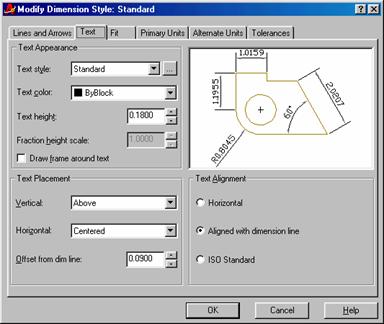 Deschide caseta de dialog Modify
Dimension Style, care contine aceleasi pagini, care se pot selecta din
partea superioara a ferestrei si in care se pot modifica caracteristicile
stilului selectat. Este prezentata pagina Text - Fig. 5 - in care se pot face modificari asupra caracteristicilor
textului (stilul, culoarea, inaltimea), plasarea fata de linia de cota -
verticala (Above - deasupra) si
orizontala (Centered - centrata),
distanta dintre text si linia de cota (Offset
from dim line), precum si alinierea textului (Aligned with dimension line - paralel cu linia de cota).
Deschide caseta de dialog Modify
Dimension Style, care contine aceleasi pagini, care se pot selecta din
partea superioara a ferestrei si in care se pot modifica caracteristicile
stilului selectat. Este prezentata pagina Text - Fig. 5 - in care se pot face modificari asupra caracteristicilor
textului (stilul, culoarea, inaltimea), plasarea fata de linia de cota -
verticala (Above - deasupra) si
orizontala (Centered - centrata),
distanta dintre text si linia de cota (Offset
from dim line), precum si alinierea textului (Aligned with dimension line - paralel cu linia de cota).
Modify Dimension
Style
Text
Deschide caseta de dialog Override Current Style. Diferenta fata de Modify este ca utilizand aceasta fereastra se pot schimba caracteristicile unei cote selectate, fara sa se salveze aceste modificari (nu se actualizeaza si caracteristicile celorlalte cote). Este prezentata pagina Fit - Fig. 6 - in care se pot face setari asupra incadrarii textului, a sagetilor, in anumite situatii speciale (de exemplu cand distanta dintre liniile ajutatoare este prea mica sa incapa si sagetile si textul, se poate preciza care dintre elementele cotei sa fie "fortate" sa se incadreze intre liniile ajutatoare).
Paginile Primary Units si Alternate Units permit definirea formatului unitatilor de masura pentru cote (exponential, zecimal, tehnic, pentru arhitectura si fractional); se poate stabili precizia cotei (numarul de zecimale), suprimarea zerourilor din fata sau de la sfarsitul valorii, formatul de reprezentare al unghiurilor, etc.
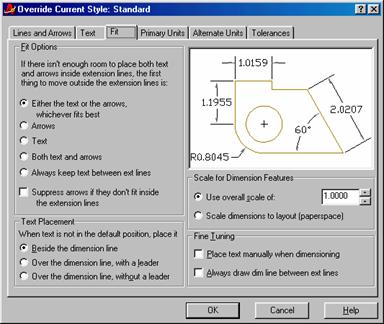 Fig. 6
Fig. 6Override Current
Style
Fit
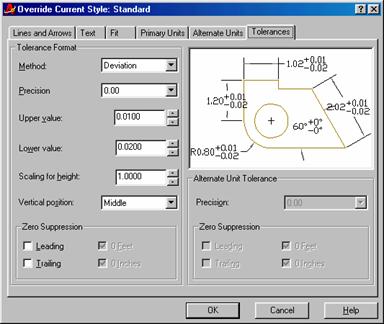 Tolerantele dimensionale
se pot introduce intr-o cota prin apelarea paginii Tolerances din ferestrele
prezentate - Fig. 7. Tolerantele
dimensionale se utilizeaza atunci cand un element trebuie sa se incadreze intre
anumite limite.
Tolerantele dimensionale
se pot introduce intr-o cota prin apelarea paginii Tolerances din ferestrele
prezentate - Fig. 7. Tolerantele
dimensionale se utilizeaza atunci cand un element trebuie sa se incadreze intre
anumite limite.
Override Current
Style
Tolerances
Astfel se poate selecta una din cele cinci optiuni de afisare a tolerantelor: None (dezactiveaza toate casetele de editare a tolerantei), Symmetrical (afiseaza simbolul urmat de o valoare pentru toleranta, introdusa in caseta Upper Value), Deviation (permite afisarea valorilor diferite pentru abaterea superioara si inferioara admise), Limits (afiseaza doua valori in locul unui text de cota - cota superioara este cea initiala la care a fost adunata valoarea Upper Value, iar cea inferioara este cea initiala din care a fost scazuta valoarea Lower Value) si Basic (pentru crearea unor cote de baza - valoarea cotei apare intr-o caseta).
Deschide caseta de dialog Compare Dimension Styles - Fig. 8 - in care sunt descrise toate caracteristicile stilului de cotare selectat (denumirea si valoarea variabilelor). Se pot, deasemenea, compara caracteristicile a doua stiluri de cotare.
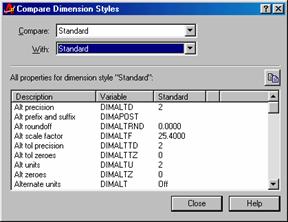
Compare Dimension
Styles
3 Cotarea desenului - dupa definirea unui stil de cotare, se poate trece la cotarea efectiva a elementelor desenului.
Cotarea se poate realiza prin comenzile DIM, DIM1 sau QDIM. Cele trei comenzi determina inlocuirea prompter-ului "Command:", printr-un nou prompter "Dim:". Nu se pot folosi comenzi de desenare sau editare in timpul unei sesiuni de cotare. Diferenta dintre primele doua comenzi de cotare este ca, in timp ce DIM1 permite trasarea unei singure cote, dupa care revine la prompter-ul "Command:", comanda DIM deschide o sesiune de cotare, din care se iese doar prin actionarea tastei Esc. Comanda QDIM permite cotarea rapida a unor obiecte de acelasi fel, prin selectarea lor impreuna.
Buton grafic: Butoanele din bara de instrumente Dimension - Fig. 9
Bara de meniuri: Dimension - Fig. 10
Linia de comanda: Command: DIM, DDIM, QDIM
Un mod rapid de cotare este folosirea barei cu instrumente Dimension, care poate fi facuta vizibila prin intermediul meniului desfasurabil View, Toolbars:
Dimension
Meniul desfasurabil Dimension este prezentat in figura de mai jos:
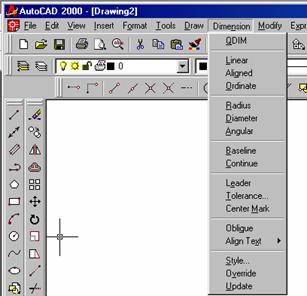
Dimension
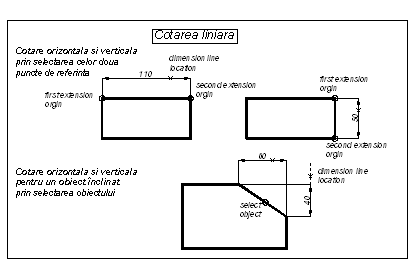
3.1 Cotarea liniara - sunt cele mai des folosite si creaza cote paralele si perpendiculare pe axele desenului.
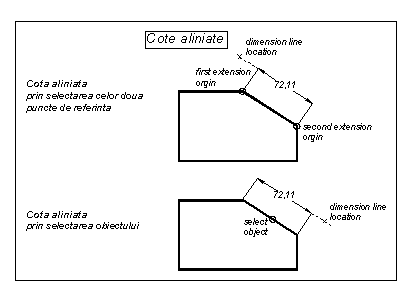
3.2 Cote aliniate - creeaza linii de cota paralele cu obiectul inclinat si linii ajutatoare perpendiculare pe obiect.
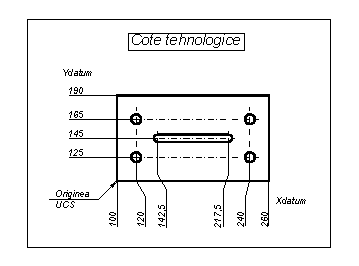
3.3 Cote tehnologice - se masoara fata de un punct de referinta, care se stabileste cu comanda UCS; daca nu se precizeaza un punct de origine, programul utilizeaza punctul 0,0 care este punctul de origine implicit. De obicei un punct al reperului desenat este utilizat drept punct de referinta.
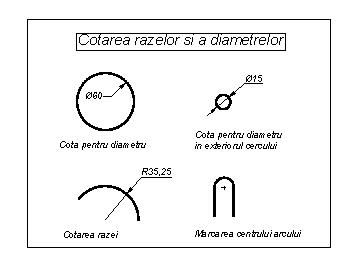
3.4 Cotarea razelor si a diametrelor - se masoara suprafete circulare.
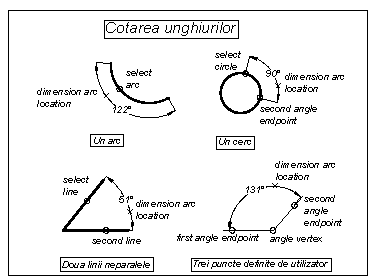
3.5 Cotarea unghiurilor - se masoara unghiuri, care pot fi definite prin urmatoarele metode:
Un cerc si un punct definit de utilizator
Doua linii neparalele
Trei puncte definite de utilizator
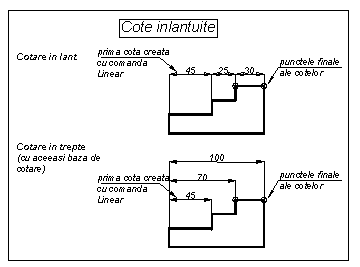
3.6 Cote inlantuite - sunt cote care pornesc din acelasi punct sau utilizeaza o linie comuna pentru un grup de cote.
Continue - fiecare cota porneste din punctul terminal al celei anterioare - punctul de inceput pentru noua cota este punctul final al precedentei.
Baseline - se creeaza cote cu aceeasi baza de cotare - punctul de inceput este pe linia de baza si trebuie ales punctul final. Fiecare cota nou creata este plasata deasupra cotei precedente la o distanta data de valoarea optiunii
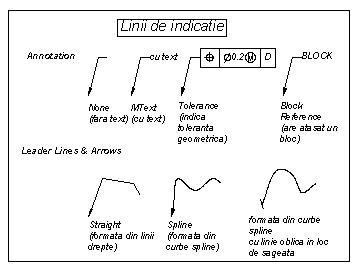
3.7 Liniile de indicatie - sunt utilizate pentru evidentierea diferitelor caracteristici ale desenului.
Leader
Se deschide caseta de dialog Leader Settings - Fig. 11, cu mai multe pagini, in care se pot face setari referitoare la adnotarea liniilor de indicatie (ce se trece pe linia de indicatie), la liniile si sagetile care formeaza linia de indicatie (numarul de linii, tipul liniilor - drepte, spline, unghiul dintre linii).
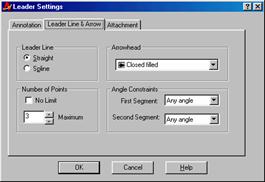
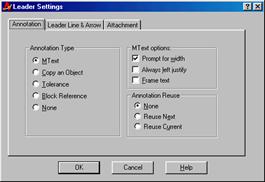
Leader Settings
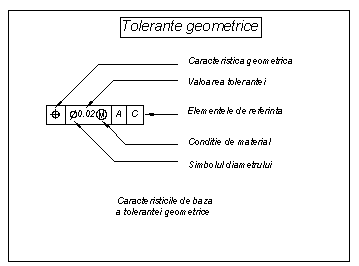 3.8 Tolerante geometrice - sunt utilizate pentru a
arata limitele intre care pot varia suprafetele pieselor, pozitia, orientarea,
excentricitatea piesei fata de forma geometrica ideala. Este utila atunci cand
se realizeaza imbinarea mai multor repere.
3.8 Tolerante geometrice - sunt utilizate pentru a
arata limitele intre care pot varia suprafetele pieselor, pozitia, orientarea,
excentricitatea piesei fata de forma geometrica ideala. Este utila atunci cand
se realizeaza imbinarea mai multor repere.
Tolerance
Se deschide caseta de dialog Geometric Tolerance - Fig. 12, in care se alege simbolul geometric din fereastra Symbol - Fig. 13, caruia i se aplica toleranta, valoarea tolerantei, precum si conditia de material, elementele de referinta - puncte, plane sau axe fata de care sunt verificate dimensiunile.
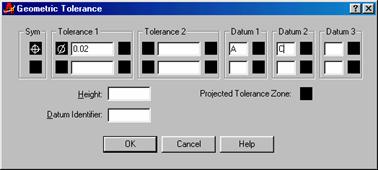 Fig. 12
Fig. 12Geometric Tolerance
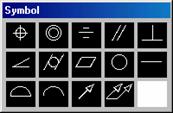
Symbol
3.9 Cote oblice - permite modificarea aspectului unei cote, prin specificarea unui unghi de inclinare a liniilor ajutatoare ale cotei selectate.
Oblique
3.10 Modificarea textului unei cote - pentru textul unei cote se poate adopta valoarea implicita calculata de program, sau se pot tasta valorile dorite in fereastra de dialog Multiline Text Editor sau la prompter-ul " . dimension text:"
Dimension Edit
3.11 Repozitionarea si rotirea textului unei cote - se stabileste unde va fi amplasat textul cotei si daca acesta va fi rotit sau nu.
Align text (Dimension Text Edit)
Sa se deseneze si sa se coteze urmatorul desen tehnic (Racord cu filet), pornind de la fisierul Prototip A3 (cu chenar si indicator), utilizand layer-ele AXE, DESEN, HASURI si COTE si sa se salveze sub numele de Racord:
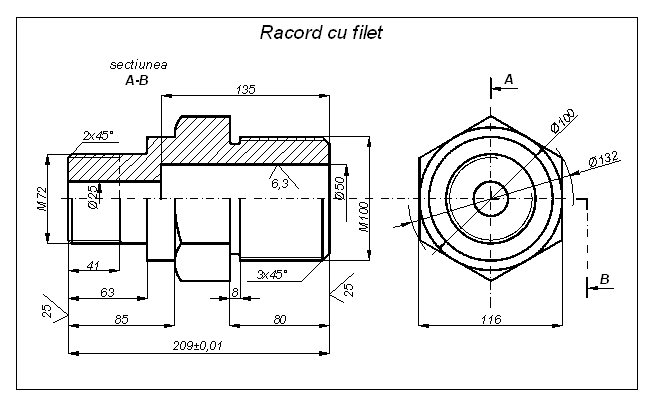
SUGESTII:
Inainte de a incepe cotarea propriu-zisa, utilizati caseta de dialog ca sa configurati variabilele de cotare.
Utilizati modurile Object Snap (OSNAP) ca sa selectati punctele de referinta pentru cote.
Respectati corespondenta dimensiunilor intre Vedere si Sectiune, indiferent cu care ati inceput desenul.
Dimensiunile care nu sunt date pe desen aproximati-le.
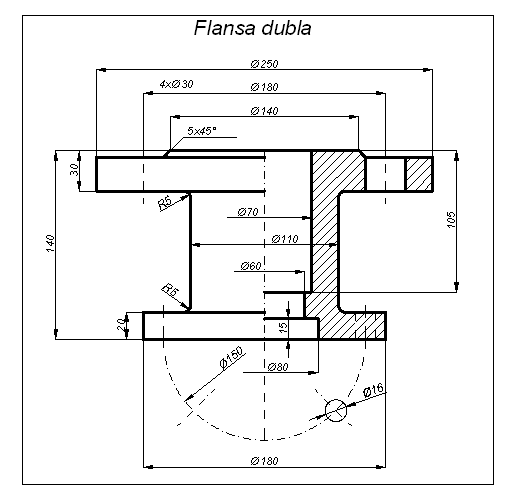
Sa se deseneze si sa se coteze
urmatoarea piesa mecanica (Flansa dubla), utilizand layer-ele AXE, DESEN, HASURI si COTE si sa se
salveze sub numele de Flansa dubla:
SUGESTII:
Inainte de a incepe cotarea propriu-zisa, utilizati caseta de dialog ca sa configurati variabilele de cotare.
Utilizati modurile Object Snap (OSNAP) ca sa selectati punctele de referinta pentru cote.
Respectati corespondenta dimensiunilor intre Vedere si Sectiune, indiferent cu care ati inceput desenul.
Subiecte tratate in Laborator nr. 8:
Crearea, modificarea si actualizarea stilurilor de cote cu ajutorul comenzilor DDIM sau DIMSTYLE, inainte de a incepe cotarea propriu-zisa.
Utilizarea diferitelor moduri de cotare cu ajutorul comenzilor DIM, DIM1 sau QDIM.
Editarea cotelor, a textului cotei.
Introducerea tolerantelor dimensionale si geometrice pe desen.
Copyright © 2024 - Toate drepturile rezervate